Začneme trochou teorie, která je nezbytná pro pochopení celého principu. V linuxových distribucích je totiž pro instalaci balíčků potřeba nastavit si tzv. zdroje softwaru. To jsou vlastně adresáře na internetu (nebo na CD, pokud nemáte na internet přístup), ze kterých si distribuce (instalační program) stahuje potřebné balíčky, ale také informace o tom, které balíčky je vůbec možno instalovat. Což je velká výhoda - všechny programy máte na jednom místě. A nenechte se mýlit – je jich několik tisíc (udává se více než patnáct tisíc).
V Ubuntu se jako nejschůdnější zdá způsob instalace pomocí programu Synaptic. Ten se nachází v menu pod položkou Systém-Balíčkovací manažer (Synaptic). Po kliknutí na ni se otevře okno Synapticu, jež je velice intuitivní a jeho ovládání je otázka chvíle cviku. První věc, kterou musíme udělat, je nastavit si ony zdroje. To se provádí přes položku menu Nastavení-Zdroje.
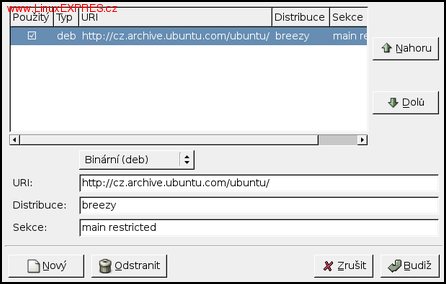
Jak vidíte z obrázku, může být zdrojů hned několik, bohatě může ale stačit jeden. Zdroje se přidávají kliknutím na ikonu Nový. Nový zdroj je ale také potřeba nastavit, což se provede následovně: ponecháme druh balíčků Binární (deb), URI si nastavíme na http://cz.archive.ubuntu.com/ubuntu, Distribuce není Ubuntu, jak by jistě mnozí z vás předpokládali, ale je to verze vašeho Ubuntu (já osobně používám Breezy, ale pokud používáte jinou, je potřeba ji sem vyplnit), poslední kolonkou je kolonka Sekce, tu nastavíme na main restricted. Celou operaci potvrdíme tlačítkem Použít. Nyní je ještě třeba kliknout na ikonu Aktualizovat, ta zajistí stažení informací o všech dostupných balíčcích. Nastavení zdrojů je hotové.
Abychom si mohli nainstalovat třeba prohlížeč Firefox, musíme si jeho balíček najít. To se děje pomocí ikony Hledat. Otevře se nám tedy dialogové okno Hledat. V něm vyplníme název námi hledaného programu, napíšeme sem tedy „firefox“ a klikneme na položku Hledání. Synaptic vám jistojistě najde více než jeden balíček, ale nebojte se – to je normální. Nyní je na nás, abychom si vybrali ten správný, jenž nám nainstaluje program, který potřebujeme. V našem případě se pro to nejlépe hodí balíček, jehož jméno je firefox. Vedle jeho jména se nachází ikonka čtverečku, na tu je potřeba kliknout a vybrat položku Instalovat. Nyní je již všechno připraveno k samotné instalaci.
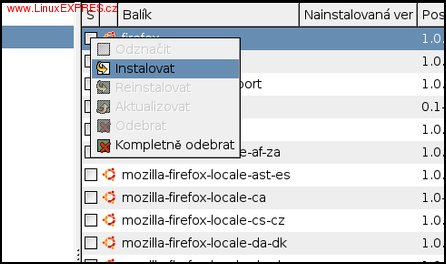
Klikneme na ikonu Realizovat. Synaptic nám ještě nakonec shrne, co vše se bude dít, kdybychom si přece jenom nechtěli náhodou instalaci rozmyslet, ale to my nechceme, takže klikneme na tlačítko Použít. Otevře se nám okno, které nás informuje o stavu stahovaných balíčků. Nyní je potřeba chvíli vyčkat, v závislosti na vašem internetovém připojení může toto čekání trvat rozdílně dlouho. U mě je to několik málo minut (asi dvě). Poté, co se dokončí stahování balíčků, začne jejich instalace a následná konfigurace. Program se tady nainstaluje a vy jej můžete spustit přes hlavní nabídku.


